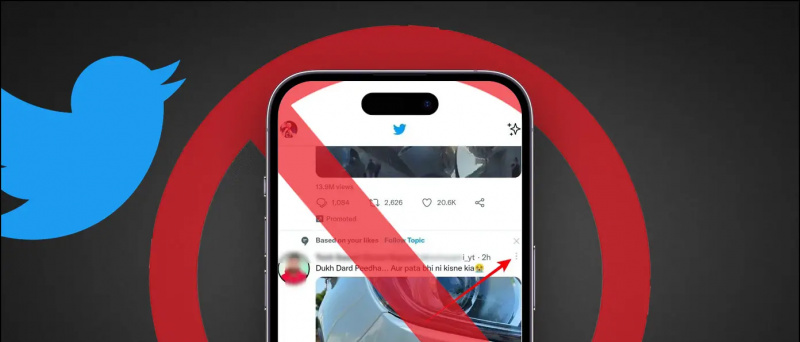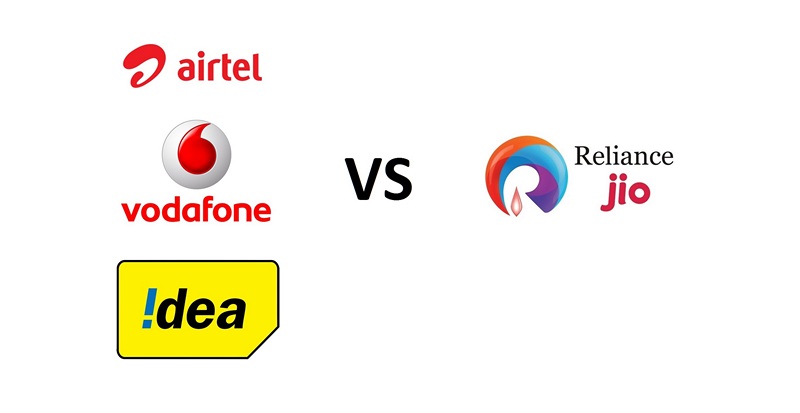Monet OnePlus käyttäjät ovat ilmoittaneet ongelmista puhelimissaan. Itse asiassa olemme nähneet puhelimen omalla OnePlus X: llä jumittua ”Sovellusten optimointi” -silmukkaan . Monien raporttien mukaan myös näennäisesti normaalit sovellusasennukset laukaisevat tämän. OnePlusin happi-käyttöjärjestelmä on rakennettu varastoidusta Androidista, mutta nämä asiat näyttävät rajoittuvan sen puhelimiin. Tänään tarkastelemme joitain tapoja korjata OnePlus Optimize Apps -ongelma.

Android 5.0 Lollipopista alkaen Google siirtyi uudelle ajonaikaiselle ART-nimiselle (lyhenne sanoista Android Runtime). Tämä muutos tehtiin sen varmistamiseksi, että sovellukset optimoidaan heti, kun ne asennetaan. Androidin aiemmissa versioissa käytettiin vanhaa juuri oikeaan aikaan Dalvik Runtime -ohjelmaa. Sovellukset ja pelit optimoitiin juuri siihen aikaan, kun avasit ne. Sen sijaan, että ART optimoisi sovelluksia uudestaan ja uudestaan, ART optimoi ne vain kerran ja säästää prosessorin jaksoissa sekä akun käyttöiässä.
ilmoitusäänet Androidille ilmainen lataus
Valitettavasti OnePlus-käyttäjille tästä on tullut ongelma. ART: n kanssa sovellusten optimointi on tuskallisen pitkä. Se on myös paljon akkua kuluttava, joten jos OnePlus-laitteesi on juuttunut Sovellusten optimointi -silmukkaan, saatat päätyä ylikuumentuneeseen ja vähän akkua olevaan puhelimeen ennemmin kuin voit kuvitella. Sellaisena tämä on kriittinen asia, joka on korjattava mahdollisimman pian.
Suositeltava: Vaiheet OnePlus 2: n manuaaliseen päivittämiseen Oxygen OS 2.2: een
3 tapaa korjata OnePlus-sovellusten optimointi ongelma käynnistettäessä
1. Poista MicroSD-kortti ja aseta se takaisin
Yksi helpoimmista tavoista korjata tämä ongelma OnePlus-laitteessasi on poistamalla microSD-kortti ja käynnistämällä puhelin uudelleen. Jotkin SD-kortille asennetut sovellukset saattavat työntää sovellusten optimointiprosessin silmukkaan, joten microSD-kortin poistaminen ja puhelimen antaminen loppuun auttaa.
laitetta ei voi poistaa Google-tililtä
Kun olet tehnyt sen ja OnePlus-puhelin on käynnistynyt Androidiin, aseta microSD-kortti ja siirrä kaikki siihen asennetut sovellukset takaisin puhelimen sisäiseen muistiin. Sinun on ehkä käytettävä kokeiluvirheen menetelmää ongelman aiheuttajan tunnistamiseksi, mutta se voi viedä jonkin aikaa.
Suositeltava: OnePlus X: n usein kysytyt kysymykset, edut, haitat, käyttäjien kyselyt, vastaukset kaksi
2. Pyyhi välimuistiosio
Yksi hieman monimutkainen tapa, jonka monet käyttäjät ovat ilmoittaneet toimivan, on välimuistiosion pyyhkiminen. Se on toiminut minulle myös Nexus 5: lläni useita kertoja, joten voin todistaa siitä. Sinun tarvitsee vain:
- Paina ja pidä painettuna sekä äänenvoimakkuuspainikkeita että virtapainiketta samanaikaisesti.
- Kun puhelin värisee ja käynnistyy käynnistyslataimeen, vapauta painikkeet.
- Korosta käynnistyslataimen ”Recovery” -vaihtoehto äänenvoimakkuuden säätimellä.
- Paina virtapainiketta vahvistaaksesi käynnistämisen palautukseen.
- Kun olet palautuksessa, korosta Wipe Cache Partition äänenvoimakkuuspainikkeella uudelleen. Vahvista painamalla virtapainiketta.
- Kun pyyhintä on valmis, valitse Käynnistä uudelleen järjestelmään ja vahvista.
Tämä prosessi voi viedä jonkin aikaa, riippuen OnePlus-laitteellasi olevien sovellusten määrästä. Puhelimesi alkaa jälleen optimoida sovelluksia, mutta se ei jumitu nyt.
iphone-yhteystiedot eivät synkronoidu gmailin kanssa
3. Palauta OnePlus-puhelimesi tehdasasetuksiin
Viimeisenä keinona joudut ehkä palauttamaan OnePlus-laitteen tehdasasetukset. Kukaan ei halua menettää tietojaan tällä tavoin, mutta tämä korjaa OnePlus-puhelimesi. Koska et voi käynnistää Androidia, sinun on tehtävä tämä palautuksen jälkeen.
- Paina ja pidä painettuna sekä äänenvoimakkuuspainikkeita että virtapainiketta samanaikaisesti.
- Kun puhelin värisee ja käynnistyy käynnistyslataimeen, vapauta painikkeet.
- Korosta käynnistyslataimen ”Recovery” -vaihtoehto äänenvoimakkuuden säätimellä.
- Paina virtapainiketta vahvistaaksesi käynnistämisen palautukseen.
- Kun olet palautuksessa, korosta Wipe Data / Factory Reset äänenvoimakkuuspainikkeella uudelleen. Vahvista painamalla virtapainiketta.
- Kun pyyhintä on valmis, valitse Käynnistä uudelleen järjestelmään ja vahvista.
Varoitus: Tämä palauttaa OnePlus-laitteen tehdasasetukset. Kaikki tietosi menetetään tässä prosessissa - viestit, valokuvat, videot, sovellukset, pelit jne.
Kerro meille, korjaako tämä OnePlus-laitteesi ongelmat.
Facebook-kommentit